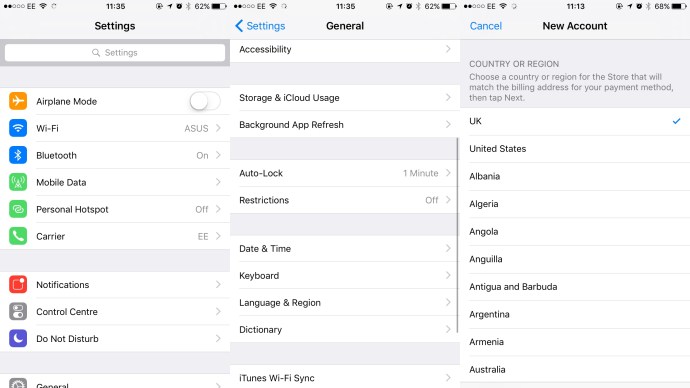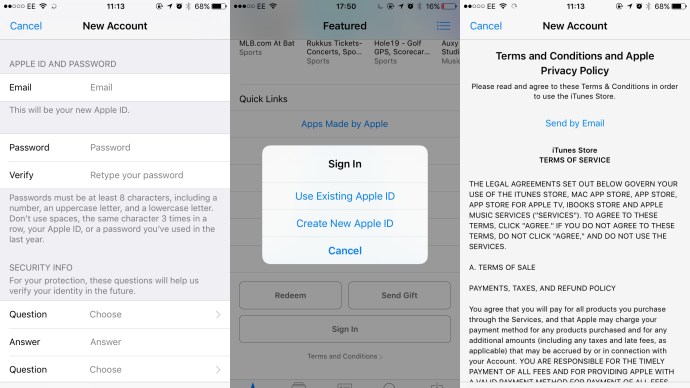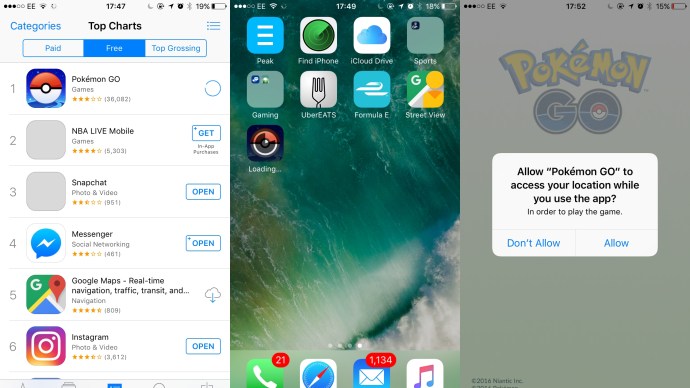Pokémon Go je že tedne na voljo v ZDA, danes pa je končno uveden v Združeno kraljestvo. To pomeni, da lahko poke trenerji v Združenem kraljestvu zdaj izkusijo čarobnost Pokémon Go, in sami ugotovite, zakaj že prevzame ves svet.

Pred današnjim dnem, Pokémon Go je bil precej moteč za prenos v Združenem kraljestvu in je vključeval dolgotrajen postopek, ki je bil verjetno še vedno vreden truda. Glavno vprašanje? Za prenos ste morali nastaviti ameriški račun iTunes skupaj z novim e-poštnim naslovom aplikacija Pokémon Go, in nato preklopite na svoj stari račun.
Vendar pa zdaj to Pokémon Go je uradno na voljo v Združenem kraljestvu, veliko lažje ga je prenesti – in niti se vam ni treba poglabljati v svoje nastavitve. Dobiti Pokémon Go na vašem iPhonu ga preprosto poiščite v App Store ali kliknite to povezavo, da se prepeljete naravnost do njega. Po tem je samo še vprašanje prenosa in namestitve aplikacije, kot bi jo naredili. Čeprav je to konec namestitvenega postopka, je to šele začetek vaše dolge poti, da postanete mojster Pokémonov. Na vašo srečo smo zbrali vrsto nasvetov in trikov, ki vam bodo pomagali doseči hitrost – in pokazali vam bomo celo, kako uloviti Pikachuja.
OPOMBA: Če ste kot mnogi od nas preskočili in že prenesli aplikacijo prek daljšega računa iTunes v ZDA spodaj, je zamenjava precej preprosta. Samo izbrišite Poképon Pojdi aplikacijo in jo namesto tega znova prenesite iz UK App Store. Ko se prijavite s svojimi obstoječimi podatki o računu, bosta vaš inventar in Pokémon obnovljena.
Kako prenesti Pokémon Go, preden je tam, kjer živite
- Apple precej otežuje prenos aplikacij iz različnih držav, vendar je ta vadnica videti preprosta, tako da boste vadili v kratkem času. Glavna stvar, ki jo morate storiti, je ustvariti račun iTunes v ZDA in vse to lahko storite na svojem iPhoneu v manj kot dvajsetih minutah.
- Prva stvar, ki jo morate storiti, je, da se odjavite iz svojega trenutnega Apple ID-ja. To lahko storite v App Store tako, da se pomaknete na dno zaslona in nato izberete Odjava.
- Ko je to končano, pojdite na Nastavitve na vašem iPhoneu in nato Splošno | Jezik in regija in nastavite svojo lokacijo na ZDA.
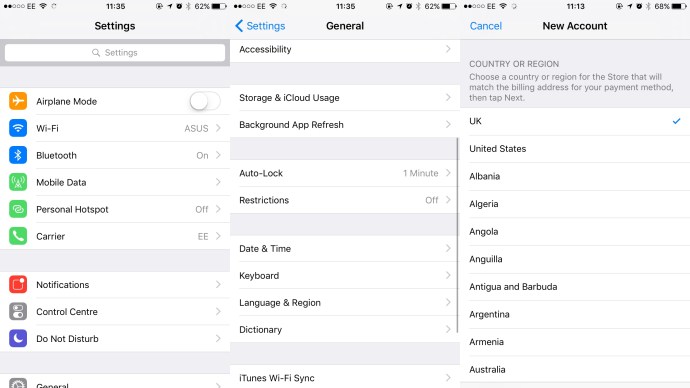
- Po tem se boste morali odpraviti v App Store in poskusiti namestiti katero koli brezplačno aplikacijo. Ker niste prijavljeni, boste pozvani, da ustvarite nov Apple ID, in tu se začne težavno.
- Za nastavitev računa potrebujete veljaven e-poštni naslov, ki ni povezan z obstoječim računom, in veljaven naslov za izstavitev računa v ZDA. Ne skrbite, čeprav je Pokémon Go brezplačna aplikacija, vsak račun Apple ID zahteva te podatke.
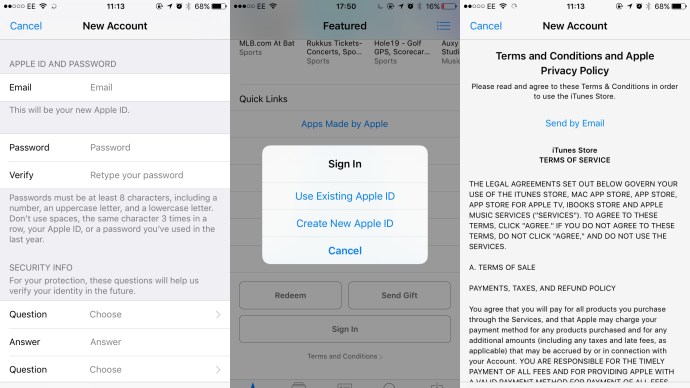
- Če uporabljate Gmail in želite biti zahrbtni, obstaja način, da se popolnoma izognete ustvarjanju novega e-poštnega naslova: samo postavite piko kjer koli pred znakom @ in prvo črko v svojem starem naslovu in štel se bo kot popolnoma nov – vendar boste še vedno prejeli potrditveno e-pošto.
- Ko je to opravljeno, sledite korakom za dokončanje nastavitve računa. Če ste to naredili na svojem iPhoneu, morate zdaj le poiskati »Pokemon Go« v App Store in ga prenesti.
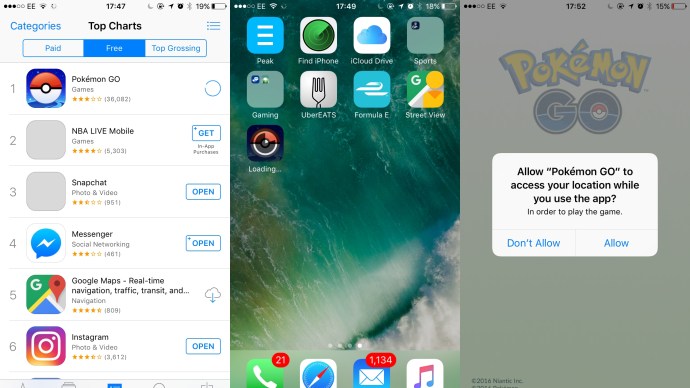
- Ko je aplikacija prenesena, se morate samo vrniti v App Store in se vpisati v svoj obstoječi Apple ID. Prav tako se vrnite na General | Nastavitve | Jezik in regija ter se prepričajte, da je vaš telefon nastavljen nazaj na Združeno kraljestvo. Razvrščeno.